![Galaxy S23에 Android 14 기반 One UI 6을 설치하는 방법 [사이드로드 수동]](https://cdn.amkstation.com/wp-content/uploads/2023/12/How-to-Install-One-UI-6-on-Galaxy-S23-640x375.webp)
안정적인 One UI 6 업데이트가 드디어 출시되었습니다. Galaxy S23, Galaxy S23+ 및 Galaxy S23 Ultra는 Android 14 기반 One UI 6을 받기 시작합니다. 업데이트는 점차적으로 모든 지역의 모든 사용자에게 배포되고 있습니다. Galaxy S23에서 Android 14 기반 One UI 6을 다운로드하고 설치하는 방법을 모르신다면 이 가이드가 도움이 될 것입니다.
One UI 6에는 새로운 빠른 패널, 향상된 애니메이션, 더 많은 사용자 정의, 더 나은 애니메이션 등을 포함한 다양한 새로운 기능이 포함되어 있습니다. 각 One UI 6 세부정보를 별도로 공유했으며 이 페이지에서 확인할 수 있습니다.
업데이트가 출시되자마자 설치해야 하는 데는 여러 가지 이유가 있습니다. 갤럭시 휴대폰은 오랫동안 흥미로운 업데이트를 받지 못했기 때문에 주요 Android 14 업데이트가 기대되는 이유가 더 큽니다. 다행스럽게도 Galaxy S23 사용자는 안정적인 One UI 6 업데이트가 출시되므로 더 이상 기다릴 필요가 없습니다.
Galaxy S23을 One UI 6으로 업데이트하는 방법 [설정에서]
이제 안정적인 One UI 6이 출시되면서 많은 사용자가 업데이트를 받았습니다. 가끔 업데이트 알림이 나타나지 않는 경우가 있습니다. 따라서 업데이트가 가능하더라도 아직 휴대폰에서 업데이트를 사용할 수 없다고 생각할 수도 있습니다. 수행해야 할 작업은 다음과 같습니다.
- Wi-Fi 또는 이동통신사 네트워크를 사용하여 Galaxy S23을 인터넷에 연결하세요. 또한 장치에 최소 5GB의 데이터가 남아 있는지 확인하십시오.
- 이제 휴대전화에서 설정을 엽니다.

- 마지막에 있을 소프트웨어 업데이트 설정을 찾으세요. 소프트웨어 업데이트 > 다운로드 및 설치.
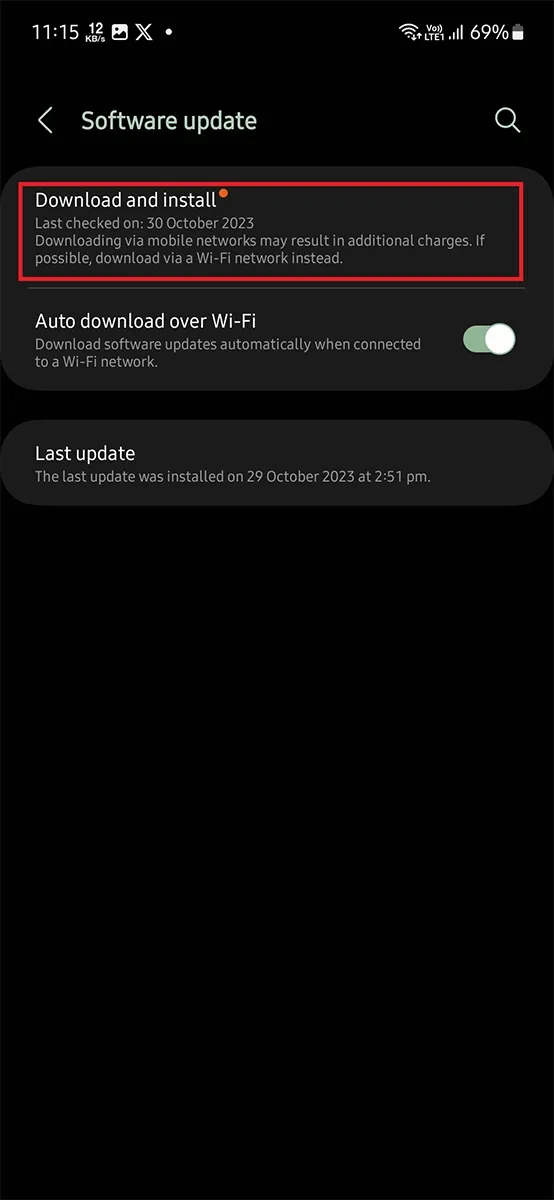
- 페이지를 새로 고치지 않으면 사용 가능한 업데이트를 찾습니다.
- 장치에서 One UI 6을 사용할 수 있는 경우 표시됩니다.
- 그런 다음 Galaxy S23에 One UI 6을 다운로드하여 설치할 수 있습니다.
Galaxy S23을 One UI 6(사이드로드 펌웨어)으로 수동 업데이트하는 방법
업데이트가 일괄적으로 진행되기 때문에 일부 사용자는 업데이트를 늦게 받을 수 있습니다. 그리고 오래 기다리고 싶지 않다면 언제든지 장치를 즉시 업그레이드하는 수동 사이드로딩을 시도할 수 있습니다. 휴대폰을 루팅하여 더 이상 공식 업데이트를 받지 못하는 경우에도 작동합니다.
이는 쉬운 과정이 아니므로 모든 단계를 주의 깊게 따르십시오. 또한 장치를 백업하십시오.
Galaxy S23용 One UI 6 펌웨어 다운로드
이 방법을 사용하려면 장치에 플래시하는 데 필요한 올바른 펌웨어가 필요합니다. 올바른 펌웨어를 확인할 때 염두에 두어야 할 다양한 사항이 있습니다. 먼저 펌웨어가 One UI 6 기반인지 확인하고, 펌웨어가 해당 모델에만 해당되는지 확인하고, 해당 지역의 펌웨어도 확인하세요. 예, 펌웨어는 지역마다 다릅니다.
펌웨어를 다운로드할 수 있는 몇 가지 도구가 있습니다(예: 삼성 펌웨어 다운로더). 또한 samfrew, sammobile 등과 같이 펌웨어를 업로드하는 신뢰할 수 있는 웹사이트도 있습니다.
휴대폰의 최신 펌웨어를 찾으려면 해당 지역의 코드인 장치 모델인 CSC를 알아야 합니다.
Galaxy S23을 다운로드 모드로 진입하세요
- 먼저 Odin 도구를 PC에 다운로드하세요. 또한 최신 삼성 드라이버를 설치하세요.
- 다음으로 다운로드한 Odin zip 파일의 압축을 풀고 Odin.exe를 실행하세요.
- 이제 전원을 끄세요 Galaxy S23. 그런 다음 USB 케이블의 한쪽 끝을 PC에 연결하세요.
- 휴대전화에서 볼륨 크게 및 아래로
- 경고 화면이 나타나면 두 버튼을 모두 놓습니다. 이제 볼륨 높이기 버튼을 한 번 누르면 Galaxy S23이 다운로드 모드로 부팅됩니다.
Galaxy S23의 플래시 Android 14 펌웨어
- Galaxy S23을 다운로드 모드로 부팅한 후 Odin 도구는 USB C 케이블로 PC에 연결된 휴대폰을 감지합니다.
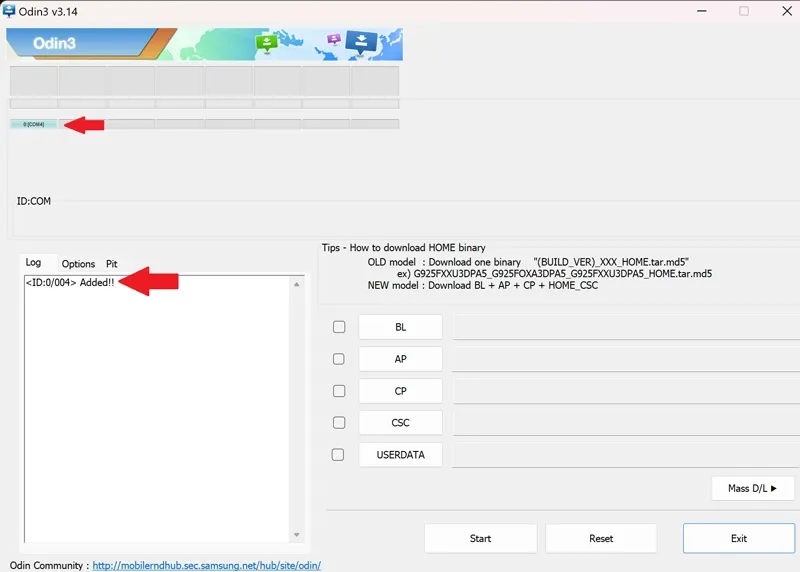
- 이제 PC에 다운로드한 펌웨어를 추출하세요. 추출된 폴더에는 AP, BL, CP, CSC 및 Home_CSC 파일이 포함됩니다.
- Odin 도구에서 AP 버튼을 탭하고 추출된 폴더에서 AP 파일을 로드합니다.
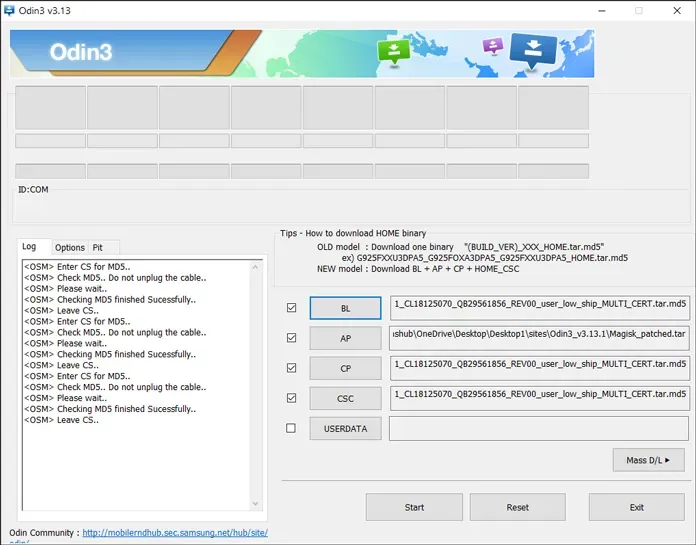
- BL 및 CP 파일에 대해 동일한 프로세스를 따르세요. . 그리고 CSC에서 Home_CSC 파일을 로드합니다(이것은 중요합니다. 그렇지 않으면 모든 데이터가 손실됩니다). Home_CSC는 데이터를 유지하며 CSC를 선택하면 새로운 OS가 설치됩니다.
- 모든 내용을 다시 확인하고 모든 내용이 올바른지 확인한 후 시작 버튼을 클릭하세요.
- 이제 깜박이는 프로세스가 시작되고 Odin 도구 및 다운로드 모드에서도 진행 상황을 볼 수 있습니다.
- 펌웨어 플래싱이 완료되면 Pass 메시지가 표시됩니다.
- 휴대폰이 깜박인 후 시스템으로 자동 재부팅됩니다. 그렇지 않은 경우 볼륨 작게 버튼과 전원 버튼을 한동안 함께 눌러 수동으로 재부팅하세요.
- 이제 Galaxy S23, Galaxy S23+, Galaxy S23 Ultra에서 최신 Android 14와 One UI 6을 즐길 수 있습니다.
아직 업데이트를 받지 못한 경우에도 Galaxy S23에 One UI 6을 수동으로 설치하려면 이것이 전부입니다. 이 가이드는 향후 업데이트에도 도움이 될 것입니다.
OTA zip을 찾으면 재고 복구에서 설치하여 휴대폰을 즉시 업데이트할 수도 있습니다. 하지만 OTA 파일을 얻는 것은 쉽지 않습니다.
One UI 6은 대규모 업데이트이며 많은 새로운 기능이 포함되어 있습니다. 업데이트 후에는 Galaxy S23 시리즈의 새로운 기능을 즐길 수 있습니다.
또한 확인하십시오:




답글 남기기 ▼